Android po mnohých rokoch vývoja prešiel mnohými zmenami a menil sa aj jeho prístup k externému úložisku. To bolo možné v minulosti bežne používať na ukladanie aplikácií, neskôr však Google svoju filozofiu zmenil a s novšími verziami Androidu prestal presun na pamäťovku podporovať, resp. ju začal poriadne obmedzovať. Táto správa sa týkala najmä Androidu 4.4 KitKat, ktorý obmedzil prístup aplikácií k externým úložiskám. Neskôr však Google svoj prístup prehodnotil a s Androidom 5.0 Lollipop uviedol všetko na správnu mieru. Tento už presun aplikácií podporuje. Postup na ich relokáciu je pritom veľmi jednoduchý a platí aj pre novšie verzie vrátane Androidu 6.0 Marshmallow. Treba však pamätať na to, že nie každý výrobca presun aplikácii na externé pamätové médium podporuje. Navyše, Android 6.0 prišiel aj s ďalšou novinkou tzv. adaptívneho ukladacieho priestoru.
Presúvame aplikácie na pamäťovú kartu
Presun tých aplikácií, ktoré to podporujú, je pomerne triviálnou záležitosťou. Ak chcete, aby sa väčšina dát, resp, celá aplikácia (ak to podporuje telefón) uložila na pamäťovú kartu, tak postupujte následovne:
- Otvorte nastavenia a prejdite do sekcie Aplikácie. Ak treba, zvoľte Správcu aplikácií
- Zo zoznamu vyberte aplikáciu, ktorú chcete presunúť a v nastaveniach ju otvorte. Zvoľte nastavenie ukladacieho priestoru. (na starších verziách Androidu budete s veľkou pravdepodobnosťou vidieť tlačidlo s možnosťou nechať presunúť aplikáciu na pamäťovú kartu)
- Zmeňte nastavenie využitého úložiska z pamäte zariadenia na pamätovú kartu
- Teraz by malo dôjsť k presunu aplikácie a jej dát na pamäťovú kartu
Zmena umiestnenia aplikácie na Androide 6.0 v zariadení Samsung
Zmena umiestnenia aplikácie na Androide 5.x Lollipop. Zariadenie od Alcatelu
Ako využiť adaptívne úložisko Androidu Marshmallow
Jednou z noviniek, ktoré prináša nový Android 6.0, je možnosť využiť pamäťovú kartu ako vnútornú pamäť. Túto funkciu získajú zariadenia, ktoré samozrejme podporujú pamäťové karty a využiť ju môžu najmä tí používatelia, ktorým nestačí veľkosť vnútorného úložiska. Hoci táto novinka ponúka niekoľko výhod, má aj svoje nevýhody. Jednou z nich je to, že prídete o všetky svoje dáta uložené na pamäťovej karte. Tou druhou je fakt, že pamäťové karty sú oveľa pomalšie ako interná flash pamäť. Ak sa rozhodnete k tomuto kroku mali by ste si byť vedomí toho, čo robíte. Okrem toho odporúčame používať rýchlejšie pamäťové karty typu SDXC, SDHC, a UHS-I triedy 3.
- Na kompatibilnom smartfóne prejdite do nastavení pamäte (na HTC One A9 ->Nastavenia->Pamäť a USB) a vyberte nastavenia pripojenej pamäťovej karty
- Zvoľte Formátovať ako internú a potvrďte stlačením tlačidla “Vymazať a formátovať”
- Pamäťová karta sa vymaže a bude fungovať ako interné úložisko
Nové aplikácie sa budú automaticky inštalovať na pamäť, ktorá je pre ne vhodnejšia, no kvôli rýchlosti si aplikácie môžete prípadne dodatočne manuálne presunúť do natívneho vnútorného úložiska, ktoré ponúka o niečo väčšie prenosové rýchlosti.
Starý článok platný pre staršie verzie Androidu
Ak ste sa už niekedy ocitli v situácii, kedy vám vo vnútornej pamäti chýbal dostatok miesta pre inštalovanie ďalších aplikácií alebo na kopírovanie ďalších dát, tak vám určite príde vhod práve tento návod. Možností, ako urobiť poriadok a uvoľniť v internom ukladacom priestore trochu miesta je niekoľko. Môžete vymazať nepotrebné a nepoužívané dáta, alebo v krajnom prípade odinštalovať niektoré nepotrebné aplikácie. Najvhodnejšou alternatívou je však presun aplikácií na pamäťovú kartu. Táto možnosť bola do Androidu implementovaná už od verzie 2.2 Froyo, no nie vždy fungovala podľa predstáv používateľov. Vďaka návodu z portálu techgage však budete schopní preniesť aplikácie na pamäťovú kartu bez obmedzení a to dokonca aj bez rootu zariadenia. Ako na to sa dozviete nižšie.
Ako presunúť aplikácie v Androide?
Presun dát nainštalovaných aplikácií nie je nijako zložitá záležitosť. V prípade, že je táto možnosť podporovaná samotnou aplikáciou aj systémom, tak existuje niekoľko spôsobov ako presun realizovať. Prvým je navštívenie nastavení (Nastavenia -> Aplikácie ), kde po vybraní podporovanej aplikácie alebo hry je možné dáta premiestniť na pamäťovú kartu stlačením tlačidla “Presuň na pamäťovú kartu”. K tomuto istému účelu je možné použiť aj aplikácie tretích strán z obchodu Play. Tam ich nájdete niekoľko, najčastejšie pod názvom App2SD. Príkladom sú napríklad aplikácie ako AppMgr III alebo Move2SD.
Presúvame nepresúvateľné
Existuje však aj iný spôsob, pomocou ktorého je možné aplikácie presúvať. Tentokrát je však o niečo zložitejší a bude vyžadovať viac úsilia. Budete potrebovať mať na počítači nainštalované SDK Androidu a ADB, ktoré si stiahnete priamo zo stránok Googlu. Ďalší postup je nasledovný:
- Po stiahnutí rozbaľte balík s SDK na ľubovoľné miesto na disku.
- Presuňte sa do adresára Platform-tools, kde sa nachádza ADB. Súbor s ADB si môžete prípadne presunúť aj na ľubovoľne iné miesto. (/Users/uzivatel/Desktop/android)
- Je nutné aktivovať “Ladenie USB”, čo spravíte v Nastaveniach –> Možnosti pre vývojárov –> Ladenie USB. Ak nie sú Možnosti pre vývojárov viditeľné, tak ich musíte aktivovať – Nastavenia –> Informácie o telefóne –> 7-krát poťukať na Číslo zostavy.
- Ak vaše zariadenie po pripojení k PC nebude rozpoznané, bude nutné nainštalovať USB ovládač. Odkazy na stiahnutie k jednotlivým výrobcom nájdete na tejto stránke.
Teraz pristúpime k samotnému nastaveniu, ktoré umožní inštalovať alebo presúvať aplikácie na pamäťovú kartu. Namiesto súborov SDK je možné použiť aj tie nachádzajúce sa priamo po stiahnutí balíčka s nástrojmi Platform-tools.
- Spustite príkazový riadok, terminál, a premiestnite sa do adresára s ADB –> v mojom prípade pomocou príkazu cd /Users/uzivatel/Desktop/android
- Teraz zistíte, či ADB rozpozná vaše zariadenie. Po zadaní príkazu adb devices by ste mali vidieť niečo podobné ako na obrázku nižšie.
- Nižšie uvedenými príkazmi zistíte, aké je predvolené miesto na inštaláciu aplikácií. Výsledkom môže byť 0 alebo 2, čo znamená inštaláciu do interného alebo externého ukladacieho priestoru.
- adb shell pm getInstallLocation (Android <4.0)
- adb shell pm get-install-location (Android 4.x)
- Pre zmenu umiestnenia inštalovaných aplikácií na pamäťovú kartu použite príkaz
- adb shell pm setInstallLocation 2 (Android <4.0)
- adb shell pm set-install-location 2 (Android 4.x)
- Pre overenie nastavenia sa dá použiť príkaz get-install-location
Ktoré aplikácie bude možné po tomto tweaku presúvať na pamäťovú kartu, zistíte napríklad nainštalovaním aplikácie AppMgr III, ktorá je na obchode Play dostupná zadarmo. Po presune žiadaných aplikácií na pamäťovku je vhodné nastavenie opäť vrátiť do pôvodného stavu. Taktiež je dobre pamätať na to, že nie je príliš vhodné presúvať systémové aplikácie, widgety alebo iné dôležité aplikácie, ktoré by sa poškodením pamäťovej karty mohli stať nepoužiteľnými. Pri widgetoch môže byť problémom bootovacia sekvencia a ich pomalšie načítavania pri spustení systému. Pamäťová karta sa totižto nepripája okamžite.
Vyššie popisovanú metódu som vyskúšal na smartfóne GSmart Roma s Androidom 4.2.2 Jelly Bean. Ďalšie zariadenia s pamäťovou kartou som nemal k dispozícii a tak som funkčnosť presunu nemohol overiť na viacerých verziách OS a zariadeniach iných výrobcov. Pri GSmart Rome presun nefungoval presne tak ako by som očakával. Po aplikovaní vyššie uvedeného tweaku totiž nebolo možné presunúť už nainštalované aplikácie. Bol som ich však schopný natívne inštalovať na pamäťovú kartu a v prípade potreby ich presúvať do internej pamäte telefónu. Ak sa tento postup rozhodnete vyskúšať, určite nám a našim čitateľom dajte vedieť, ako to dopadlo na vašej strane.
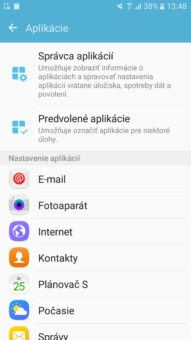
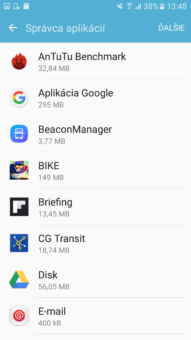
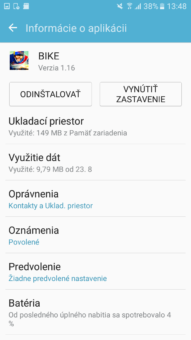

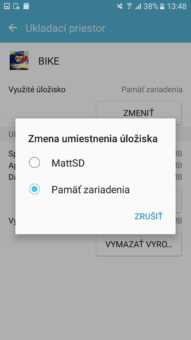
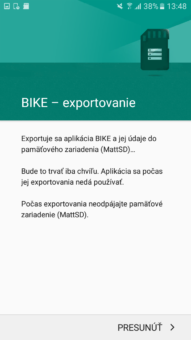

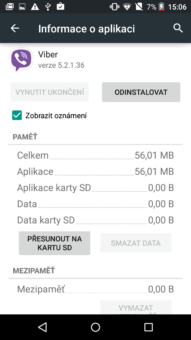

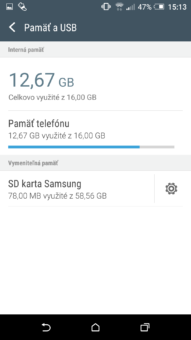

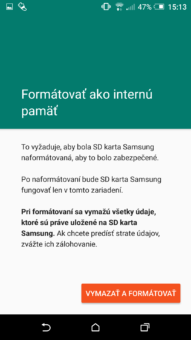
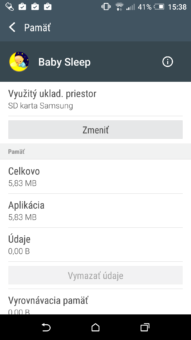
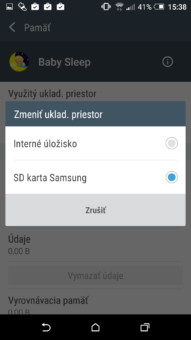



Pingback: Rok 2018 – najlepší rok: Nový rekord v návštevnosti | AndroidKomunita()